Oke langsung saja kita menuju ke langkah-langkahnya :
1.
Pilih
mesin virtual yang akan di install sistem operasi kemudian klik mulai.
2.
Pilih
CD/iso sistem operasi yang akan digunakan pada harddisk atau CD.
3.
Pilih
mode instalasi, kita pilih instalasi mode graphic install karena kita akan melakukan instalasi berbasis Graphical (GUI).
4. Lalu lakukan konfigurasi awal seperti :
-Pemilihan Bahasa Instalasi
- Pilih
lokasi negara kita.
- Pilih
type keyboard yang digunakan.
5.
Tunggu
hingga proses loading selesai.
6. Lakukan Konfigurasu jaringan server :
-Isikan nama Nama host
- Masukkan
nama domain pada komputer.
-Masukkan
password root.
7. Lakukan Konfigurasi pembuatan user baru :
- Masukkan
nama akun yang akan dibuat.
- Masukan Sandi user
- Pilih
kota zona waktu anda.
8. Lakukan Konfigurasi Partisi
- Pada
mode partisi harddisk pilih Terpandu-Gunakan seluruh harddisk.
- Pilih
harddisk yang akan di partisi.
- Pada
partisi harddisk pilih Semua berkas di satu partisi.
- Setelah
itu pilih selesai mempartisi dan tulis perubahan pada disk.
- kemudian pilih tulis perubahan ke harddisk.
10. tunggu proses loading hingga selesai.
11.
Jika
pindai CD/DVD lain klik tidak.
12.
Gunakan
jaringan cermin?? Pilih tidak karna kita tidak connect internet
13.
Karna
kita tidak menggunakan network mirror maka akan muncul peringatan tidak dapat
mengakses reposity. Klik lanjutkan.
14.
Tunggu
hingga proses instalasi selesai.
15.
Pilih
ya dalam survey penggunaan paket debian.
16.
Pada
pemilihan perangkat lunak beri centang yang akan diinstall.
* beri tanda centang pada lingkungan Dekstop Grafis jika sobat ingin menginstal debian yang berbasis GUI (graphic)
* hapus tanda centang pasa lingkungan Dekstop Grafis jika sobat ingin menginstal debian yang berbasis CLI (Text)
17.
Tunggu
hingga proses instalasi selesai.
18.
Pilih
ya untuk memasang boot loader.
19.
Instalasi
telah selesai.
20.
Untuk
login pilih user dan isi kata sandinya.
1. Pertama buka Oracle
VM VirtualBox, yang belum punya silahkan download di sini 2. Setelah itu
install, terus jalankan aplikasinya 3. Tampilan awalnya seperti ini,
lalu klik Baru ( yang di lingkar merah ), terus akan muncul tampilan
dialog box, next aja 4. Kemudian akan muncul dialogbox berikutnya, isi
nama Virtual dengan nama Debian terus Next 5. Setelah itu atur ukuran
Memori RAM virtualnya, 512 Mb kayaknya sudah cukup cepat ( bagi saya ),
kemudian Next-next saja sampai Finish. 6. Kemudian klik Debian lalu
Mulai ( yg dilingkar ) 7. Akan muncul kotak dialog seperti ini, masukan
CD Debian-nya yang format ISO, kalau saya menggunakan Debian V.5 Next
cara klik lambang Folder, terus cari CD-nya setelah itu Klik Next , lalu
klik Finish. 8. Setelah semuanya selesai akan muncul tampilan seperti
ini, Kemudian tekan Enter untuk memulai penginstallan 9. Tunggu sampai
proses booting selesai, maka akan tampilan seperti ini, pilih bahasa
kalau anda memilih bahasa indonesia tidak apa-apa tapi saya sarankan
agar memilih bahasa Inggris agar kita cepat memahami perintah-perintah
dalam bahasa inggris, kemudian tekan Enter 10. Kemudian masuk untuk
memilih area country, Kemudian tekan Enter, setelah itu pada tampilan
berikutnya next-next saja sampai pada mengatur Nama hostname 11. Pada
saat mengatur HostName bisa diganti dan bisa juga nama defaultnya (
Debian ), kemudian tekan Enter, Setelah itu masuk ke tampilan berikutnya
untuk mengatur Domain Name ( DN ), DNnya bisa anda tulis dengan nama
anda dengan berakhiran domain (.net, .com, .server), kalau saya
menggunakan nama dari jursuan saya tekaje.server Kemudian Enter, tunggu
sampai proses selesai. 11. Setelah itu masuk pada tahap selanjutnya
yaitu mempartisi hardisk, di situ ada 4 pilihan bisa secara manual bisa
juga secara otomatis, kalau saya pilih yang paling atas biasa ngirit
waktu soalnya kalau manual banyak langkah-langkahnya, hehehe kemudian
tekan Enter, tahap berikutnya tidak perlu di ganti-ganti lagi jadi tekan
Enter saja , , , 12. Setelah itu tekan Enter untuk selesai mempartisi
hardisk virtual anda, tampilannya seperti ini 13. Kemudian ada
pertanyaan " Write the changes to disks ?" pilih Yes terus tekan tombol
Enter, Setelah itu tunggu prosesnya selesai kurang lebih nunggu beberapa
menit saja,yang penting sabar, he he he 14. Tahap selanjutnya yaitu
mengatur password root, kalau yang saya gunakan password standar saja (
12 ) biar nggak kelupa 15. Masukan nama pengguna ( user ) 16. Tahap
berikutnya yaitu mengatur password user, yang tadi kan password root
sekarang user, saya sarankan gunakan password standar ( 12 )saja bagi
yang pemula 17. Pada tahap berikutnya akan ada perintah " Scan another
CD or DVD " pilih No kemudian tekan tombol Enter 18. Selanjutnya untuk "
Network Mirror " pilih No juga kemudian Enter 19. Tahap selanjutnya
sama saja dengan langkah ke-17 dan 18, pilih No kemudian Enter, tunggu
proses sampai selesai 20. Pilih sosftware yang akan di instal, dipilih
semua juga tidak apa-apa tapi untuk mempersingkat waktu pilih system
standar/ standart system saja. Kalau kamu ingin tampilan debian berbasis
GUI pilih juga Dekstop Environment dengan menekan , Setelah itu untuk
melanjutkan 21. Kemudian tunggu proses penginstallan sampai selesai. 22.
Akhirnya setelah lama menunggu selesai juga, kemudian tinggal tekan
Enter aja, Mesin akan merestart sendiri 23. Debian V.5 siap digunakan,
tinggal masukin username dan passwordnya trus otak-atik saja sesuka
kalian... heheheh becanda . .
Copy and WIN : http://ow.ly/KNICZ
Copy and WIN : http://ow.ly/KNICZ
Copy and WIN : http://ow.ly/KNICZ






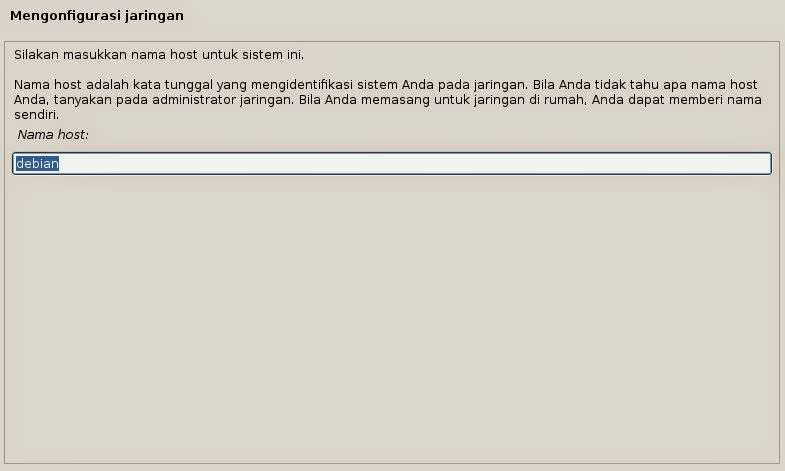






















terikasih toritorial nyah mudah.
ReplyDeletehttp://bit.ly/2AzRPnk
Terima kasih turial.a sangat membantu 😊
ReplyDeleteThx😍sangat membantu😁
ReplyDeleteMantap bang 😁
ReplyDeletemakasih min
ReplyDeleteFlux ori
Maksih bang
ReplyDelete